ปุ่มย้อนกลับเป็นคุณสมบัติที่สำคัญของสมาร์ทโฟนทุกรุ่น ไม่ว่าจะเป็นปุ่มย้อนกลับเฉพาะใน Android หรือปุ่มย้อนกลับตามบริบทใน iOS เมื่อปุ่มเหล่านั้นหยุดทำงาน คุณอาจพบว่าตัวเองติดอยู่กับที่ที่คุณจากมาไม่ได้
การแก้ไขปุ่มย้อนกลับใน Android
เดิมทีโทรศัพท์ Android มีปุ่มฮาร์ดแวร์อยู่ที่ด้านหน้าของโทรศัพท์ รวมถึงปุ่มย้อนกลับโดยเฉพาะ โทรศัพท์ Android สมัยใหม่มีแนวโน้มที่จะเป็นแบบหน้าจอทั้งหมด ดังนั้นปุ่มเหล่านี้จึงมักมีอยู่ในรูปของซอฟต์แวร์เสมือน โดยอยู่ที่ขอบด้านล่างของหน้าจอ สำหรับแอปแบบเต็มหน้าจอบางแอป เช่น เกมหรือสตรีมวิดีโอ ปุ่มเสมือนอาจหายไปแต่สามารถแสดงได้ด้วยการปัดนิ้ว
โดยทั่วไป นี่เป็นวิธีแก้ปัญหาที่ดีกว่าปุ่มทางกายภาพแบบเก่า แต่น่าเสียดายที่บางครั้งความผิดพลาดของซอฟต์แวร์ทำให้คุณไม่มีการควบคุมที่สำคัญเหล่านั้น หากเป็นเช่นนั้น ต่อไปนี้คือเคล็ดลับเล็กๆ น้อยๆ ที่คุณสามารถลองใช้ได้
รีสตาร์ทอุปกรณ์
แม้แต่โทรศัพท์ Android ที่มีปุ่มย้อนกลับด้านฮาร์ดแวร์ก็ไม่สามารถทนต่อข้อบกพร่องของซอฟต์แวร์ที่เลวร้ายที่สุดได้เสมอไป ข่าวดีก็คือข้อบกพร่องของซอฟต์แวร์ส่วนใหญ่ได้รับการแก้ไขโดยการรีสตาร์ทโทรศัพท์ ดังนั้นให้เริ่มดำเนินการดังกล่าว
ตรวจสอบการอัปเดตระบบ
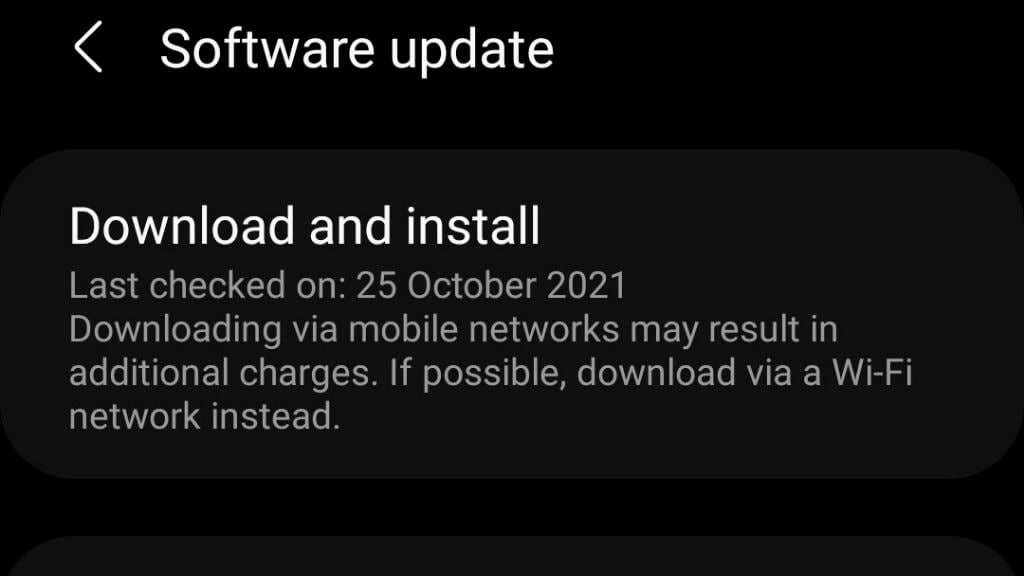
หากการรีบูตโทรศัพท์ไม่ได้ผล ให้ตรวจสอบว่ามีการอัปเดตที่รอดำเนินการอยู่หรือไม่ หากมีข้อบกพร่องที่ทำให้เกิดปัญหากับปุ่มย้อนกลับ การอัปเดตอาจแก้ไขได้
การล้างพาร์ติชันแคชของระบบ
พาร์ติชั่นแคชของระบบเป็นส่วนหนึ่งของพื้นที่จัดเก็บข้อมูลของ Android ที่ระบบจัดเก็บไฟล์อัปเดตและข้อมูลแคชการดูแลระบบอื่นๆ โทรศัพท์ Android รุ่นใหม่ส่วนใหญ่ไม่มีพาร์ติชันนี้อีกต่อไป และโดยปกติจะไม่ใช่สาเหตุของปัญหาเช่นนี้ อย่างไรก็ตาม ในบางกรณี ความเสียหายในพาร์ติชั่นแคชอาจทำให้ระบบทำงานผิดปกติได้
การล้างพาร์ติชั่นแคชนั้นไม่ใช่เรื่องยากและไม่สร้างความเสียหายใดๆ ดังนั้น หากคุณไม่มีทางเลือกอื่น ก็คุ้มค่าที่จะลอง เป็นไปไม่ได้ที่จะให้คำแนะนำที่ชัดเจน เนื่องจากโทรศัพท์ Android ทุกเครื่องมีขั้นตอนที่แตกต่างกันออกไป ขึ้นอยู่กับยี่ห้อและเวอร์ชันของ Android คุณจะต้องค้นหาว่าแต่ละขั้นตอนทำงานอย่างไรสำหรับโทรศัพท์มือถือของคุณ แต่ขั้นตอนทั่วไปมีดังนี้:

ระวังอย่ารีเซ็ตโทรศัพท์เป็นค่าเริ่มต้นจากโรงงานโดยไม่ได้ตั้งใจ! สำหรับข้อมูลโดยละเอียดเพิ่มเติม โปรดดูที่ วิธีบูตเข้าสู่โหมดการกู้คืนบน Android
ใช้แอปปุ่มย้อนกลับของบุคคลที่สาม
นี่ไม่ใช่การแก้ไขมากเท่ากับ band-aid แต่หากไม่มีสิ่งใดที่ทำให้ปุ่มย้อนกลับของคุณทำงานได้อีกครั้ง คุณอาจลองใช้แอปพลิเคชันบุคคลที่สามเพื่อจำลองปุ่มย้อนกลับ หากคุณมีโทรศัพท์ที่มีปุ่มย้อนกลับซึ่งหยุดทำงาน นี่เป็นวิธีที่ดีเยี่ยมในการใช้อุปกรณ์ของคุณต่อไปจนกว่าคุณจะสามารถซ่อมแซมหรือเปลี่ยนใหม่ได้
แอปง่ายๆ เหล่านี้บางส่วนอยู่ใน ร้านขายของเล่น แต่บางแอปก็ควรค่าแก่การกล่าวถึงด้วยชื่อ
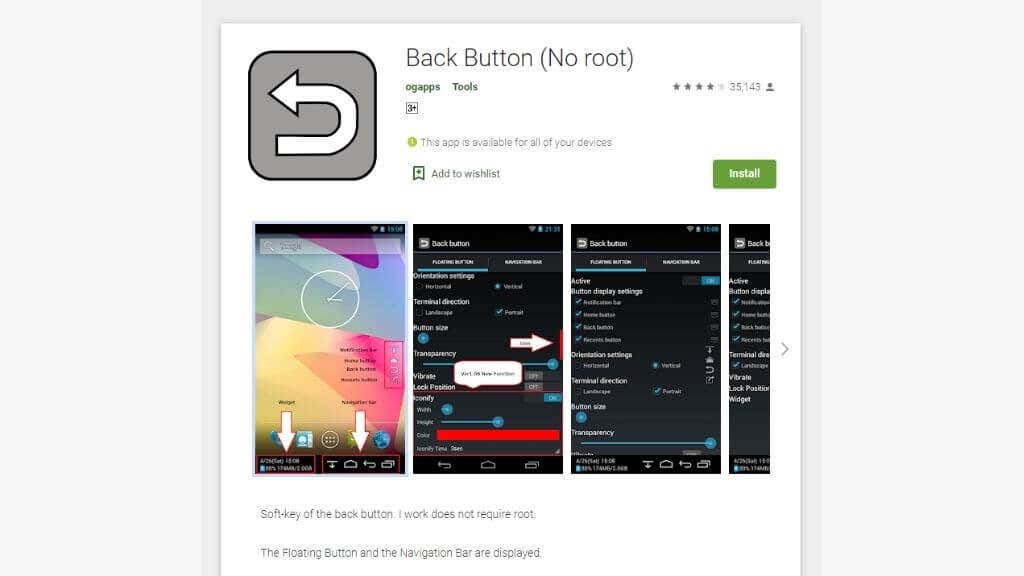
ปุ่มย้อนกลับ (ไม่มีการรูท) ดูเหมือนจะเป็นเครื่องที่ได้รับความนิยมมากที่สุด และตามชื่อเลย คุณไม่จำเป็นต้อง "รูท" โทรศัพท์ของคุณเพื่อให้แอปทำงานได้ แม้ว่าคุณจะมีปุ่มย้อนกลับ แต่ความสามารถรอบด้านที่แอปนี้มีให้ก็อาจเป็นประโยชน์ได้
ปุ่มย้อนกลับได้ทุกที่ เป็นอีกหนึ่งตัวเลือกยอดนิยม มันสร้างปุ่มย้อนกลับแบบลอยที่คุณสามารถย้ายไปได้ทุกที่ที่คุณต้องการ แอพยังมีตัวเลือกมากมายในการปรับแต่งรูปลักษณ์และเสนอการตั้งค่าท่าทางแบบกำหนดเองสำหรับปุ่ม น่าเสียดายที่แอปนี้รองรับโฆษณา ดังนั้นให้ลองใช้ปุ่มย้อนกลับ (ไม่มีการรูท) ก่อน
รีเซ็ตโทรศัพท์ของคุณเป็นค่าเริ่มต้น
เรารู้ว่าเราเพิ่งบอกว่าคุณควรระวังอย่ารีเซ็ตโทรศัพท์ Android ของคุณเป็นค่าเริ่มต้นจากโรงงาน แต่หากวิธีอื่นล้มเหลว อาจเป็นทางเลือกเดียวของคุณ
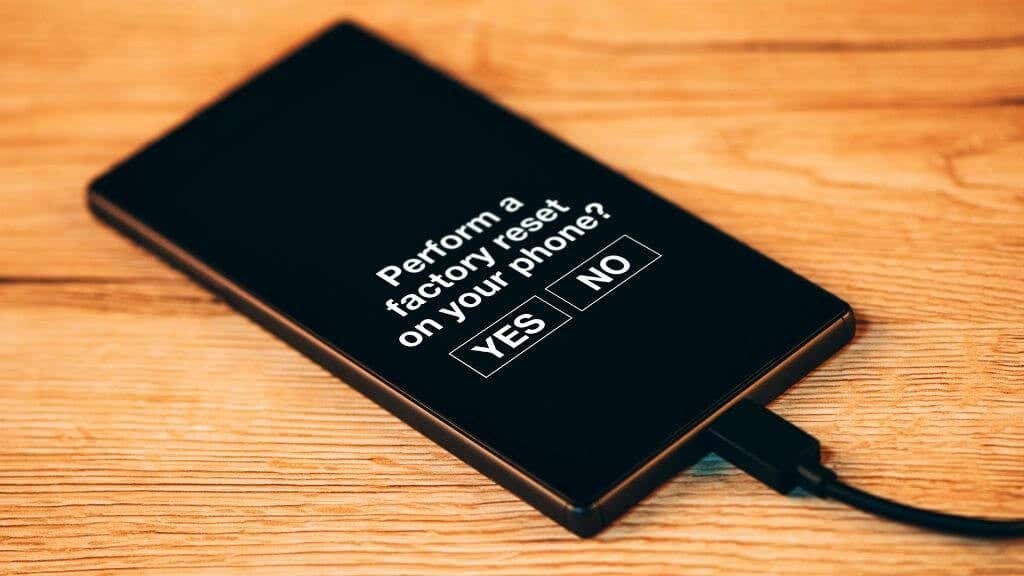
เช่นเดียวกับโหมดการกู้คืน โทรศัพท์ Android ทุกยี่ห้อและเวอร์ชันมีวิธีในการเข้าถึงตัวเลือกการรีเซ็ตเป็นค่าจากโรงงาน คุณไม่จำเป็นต้องทำจากโหมดการกู้คืนเว้นแต่ว่าโทรศัพท์ของคุณไม่สามารถบู๊ตได้ คุณสามารถทำได้จากภายในการตั้งค่า แต่ตำแหน่งที่แน่นอนจะแตกต่างออกไป
บนโทรศัพท์ Android รุ่นใหม่ คุณสามารถค้นหา "รีเซ็ตเป็นค่าจากโรงงาน" ได้โดยใช้ฟังก์ชันการค้นหาทั่วโลก ใน ซัมซุง กาแลคซี่ เอส 21 อัลตร้า ของเรา เราพบการตั้งค่าภายใต้ การตั้งค่า >การจัดการทั่วไป >รีเซ็ต แต่ผลลัพธ์ของคุณอาจแตกต่างกันไป
ลองดู วิธีฮาร์ดรีเซ็ต iPhone หรืออุปกรณ์ Android ที่แช่แข็ง เพื่อรับความช่วยเหลือเพิ่มเติม
การแก้ไขปุ่มย้อนกลับในแอป iOS
iOS มีแนวทางที่แตกต่างไปจาก Android โดยไม่มีปุ่มย้อนกลับโดยรวม อย่างไรก็ตาม แอพใน iOS จะแสดงทางลัดเล็กๆ ที่ด้านซ้ายบนของหน้าจอโดยมีป้ายกำกับว่าแอพหรือฟังก์ชันล่าสุดที่คุณใช้ ซึ่งช่วยให้คุณกลับไปยังแอปก่อนหน้าที่คุณใช้อยู่ได้.
มีปุ่มย้อนกลับอีกประเภทหนึ่งใน iOS แต่จะใช้งานแบบรายแอป ตัวอย่างเช่น ปุ่มย้อนกลับข้อความใช้เพื่อย้อนกลับภายในแอป อยู่ใต้ปุ่มย้อนกลับส่วนกลาง ซึ่งใช้เพื่อไปยังตำแหน่งก่อนหน้าในแอปอื่นที่คุณเพิ่งใช้
ข้อผิดพลาดปุ่มย้อนกลับข้อความ
ดูเหมือนว่าจะมีข้อบกพร่องในแอป Apple Messages ซึ่งบางครั้งทำให้ปุ่มย้อนกลับภายในแอปหายไป ยังไม่ชัดเจนว่าเหตุใดข้อผิดพลาดนี้จึงเกิดขึ้น แต่มีวิธีแก้ไขที่เชื่อถือได้เพียง 3 วิธีเท่านั้น:
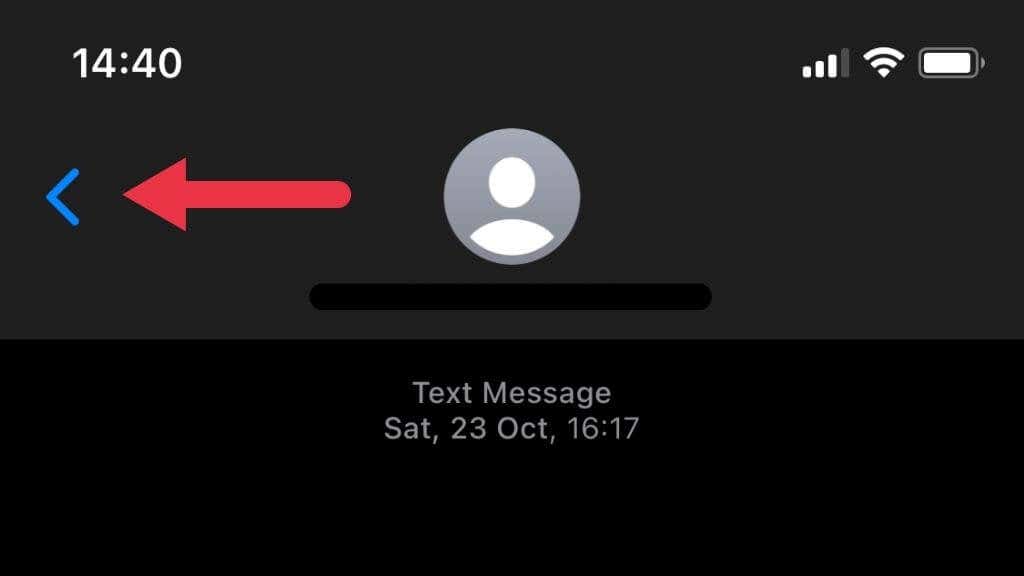
เคล็ดลับที่ดีอีกประการหนึ่งคือคุณไม่จำเป็นต้องใช้ปุ่มย้อนกลับใน Messages เพื่อย้อนกลับ คุณสามารถปัดจากซ้ายไปขวาผ่านตรงกลางหน้าจอ โดยเริ่มจากขอบของจอแสดงผล ซึ่งทำงานเหมือนกับปุ่มย้อนกลับข้อความและเป็นฟีเจอร์แอปที่สะดวกกว่า (หากโฆษณาไม่ดี)
ตรวจสอบการตั้งค่าการเข้าถึง
iOS อัดแน่นไปด้วยฟีเจอร์การเข้าถึงเพื่อช่วยให้ผู้ใช้ที่ประสบปัญหาต่างๆ ในการใช้โทรศัพท์ แต่ฟีเจอร์บางอย่างอาจทำให้ปุ่มย้อนกลับปิดบังได้!
คุณจะพบตัวเลือกเหล่านี้ภายใต้ การตั้งค่า >การเข้าถึง ตัวเลือกแรกที่น่าสนใจคือ ซูม และอีกอันคือ ขนาดหน้าจอและข้อความ
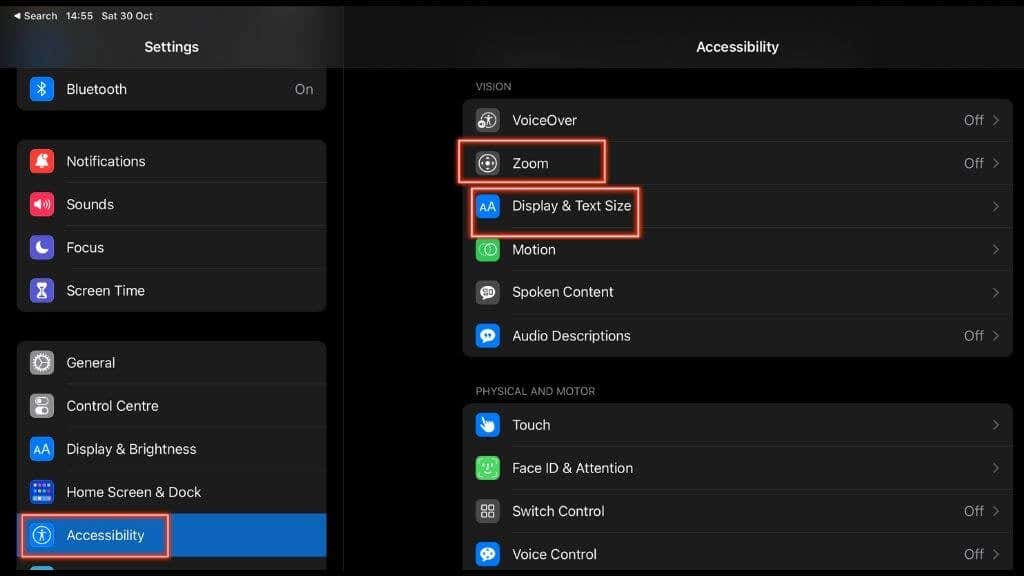
ซูมจะขยายองค์ประกอบบนหน้าจอเพื่อให้มองเห็นได้ง่ายขึ้น แต่หากคุณซูมเข้า ปุ่มย้อนกลับจะอยู่นอกหน้าจอ คุณสามารถตรวจสอบว่าซูมเปิดอยู่หรือไม่ภายใต้การตั้งค่า >การเข้าถึง >ซูม แต่ถ้าคุณเปิดใช้งานโดยไม่ได้ตั้งใจ เพียงแตะสองครั้งด้วยสามนิ้ว เพื่อปิดอีกครั้ง หน้า 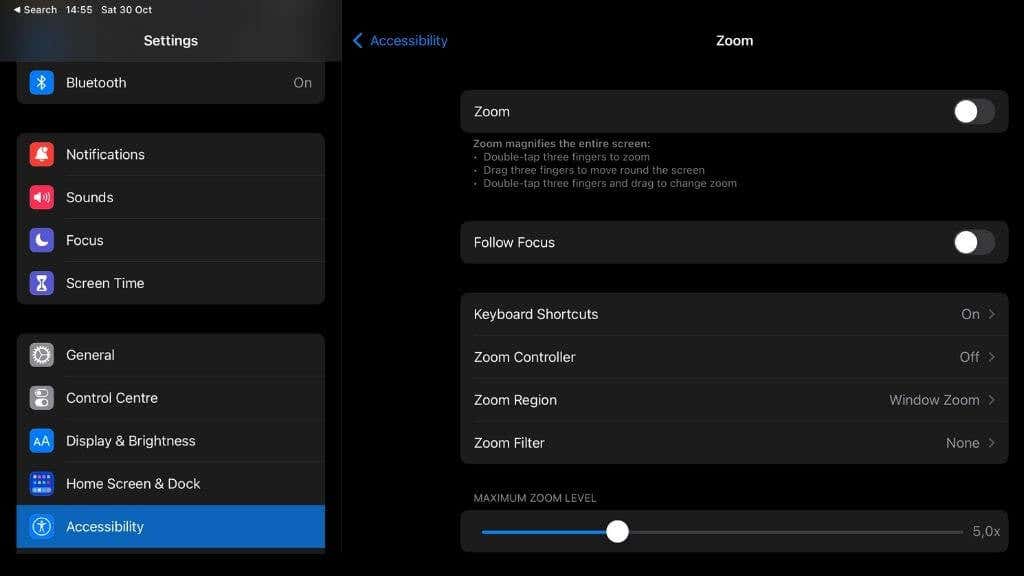
การตั้งค่าอื่นๆ ที่อาจทำให้ปุ่มย้อนกลับหายไปคือขนาดข้อความ ไปที่ การตั้งค่า >การเข้าถึง >จอแสดงผลและขนาดข้อความ จากนั้นตรวจสอบให้แน่ใจว่าได้ปิด ข้อความขนาดใหญ่ และ ข้อความสายฟ้า แล้ว
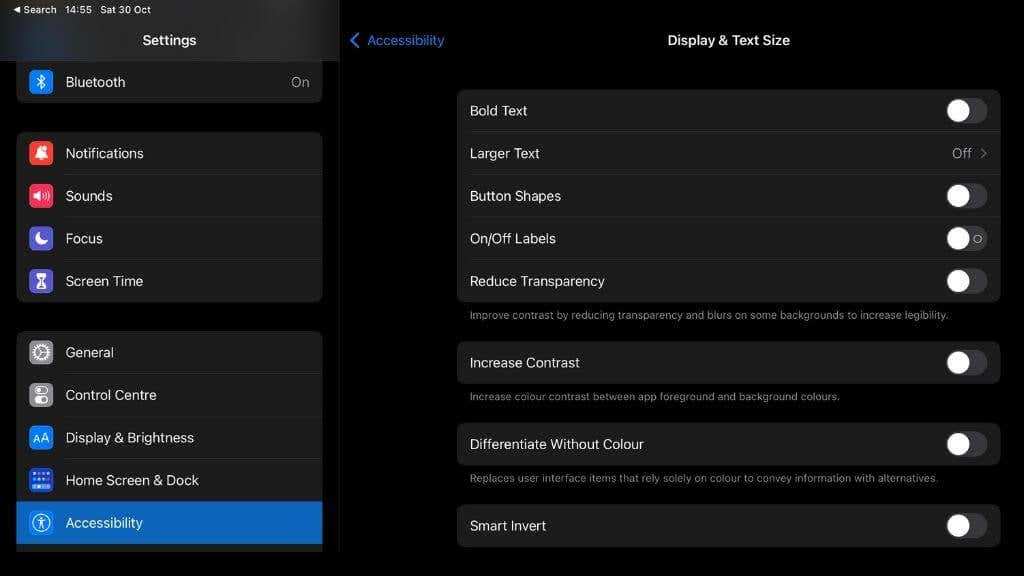
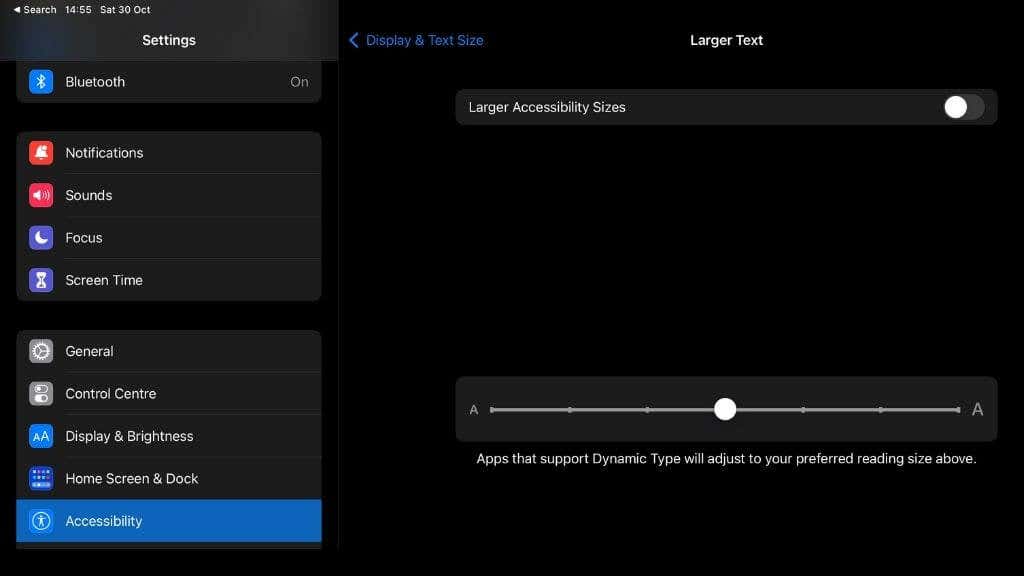
ฉันจะกลับมา
หวังว่าเคล็ดลับเหล่านี้จะช่วยประทับตราตั๋วไปกลับของคุณ และตอนนี้คุณก็ "กลับมา" ใช้โทรศัพท์ของคุณเหมือนเช่นเคยแล้ว.
.